Come funziona "Impostazioni Generali"
Da questa sezione, potrai modificare le Informazioni del tuo Profilo e le Preferenze principali.
Vediamo come funzionano le varie sezioni! 🔍
Summary
Cliccando su Il Mio Profilo, troverai la sezione Info Mittente. Qui potrai modificare l'indirizzo del tuo profilo. Questo indirizzo verrà registrato come Indirizzo Mittente predefinito per tutte le tue etichette generate dopo la modifica.
Non preoccuparti, avrai sempre la possibilità di modificarlo ogni volta che spedisci un ordine.
Tutti i campi sono obbligatori tranne Altro ID fiscale.
Ecco una lista dei campi che troverai:
- Nome
- Ragione Sociale
- Indirizzo
- Città
- Provincia
- Numero di telefono
- Altro ID fiscale
- Cognome
- N Civico
- CAP
- Nazione
- Partita IVA - Per le aziende negli USA è possibile inserire il proprio EIN Number
- Eori - Puoi ora aggiungere il tuo numero EORI per le spedizioni internazionali.
Compilando il campo Ragione Sociale, alcuni Corrieri utilizzeranno questa info come Nome mittente.
Usa un indirizzo mittente differente
Se hai vari fornitori, e quindi vari indirizzi mittente, puoi velocizzare la scelta per diversi ordini con Cambia indirizzo mittente.
Puoi modificare l'indirizzo mittente di tutti gli ordini facendo click sul pulsante Cambia indirizzo mittente.
Da Info Fattura, è possibile modificare i dati della fatturazione e personalizzare il layout.
- Per aggiungere il tuo logo, fai semplicemente click su "Scegli". Ricorda che puoi aggiungere solo file .jpg e .png con una dimensione massima di 250 x 250 px.
💡 Affinché l'immagine venga caricata e visualizzata correttamente, bisogna caricarla in formato rettangolare, non quadrato.
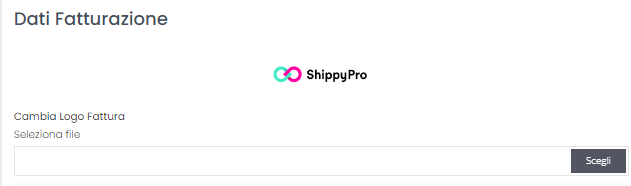
- Avrai anche alcune opzioni aggiuntive per personalizzare ulteriormente la tua fattura.
Per far ciò applica una o più tra le opzioni seguenti:
-
Mostra immagini articoli in fattura
-
Usa valuta preferita nella fattura, converti totale ordine se necessario
-
Mostra informazioni tracking in fattura
-
Mostra Incoterms nella fattura per spedizioni internazionali
-
Usa la virgola invece del punto per il totale ordini
-
Disabilita traduzione della fattura
-
Invia fatture automaticamente (abilita l'invio automatico delle fatture ai clienti)
-
-
Sul lato destro della pagina, puoi aggiungere alcune informazioni aggiuntive per i tuoi clienti all'interno del Piè di pagina della fattura.
-
Puoi anche modificare il tuo Numero Fattura. Questo numero è sequenziale, quindi se aggiungi 6, il numero della fattura successiva sarà 7.
- Per assicurarsi che la valuta generata nelle fatture corrisponda alla valuta preferita nel profilo, è sufficiente selezionare la seconda casella. Se la casella non è selezionata, viene utilizzata la valuta selezionata durante la generazione della fattura.
- Puoi recuperare i dati della tua fattura dal pulsante blu "Recupera dati da Info Mittente". Cliccandoci sopra, le informazioni sul mittente verranno automaticamente recuperate e compilate.
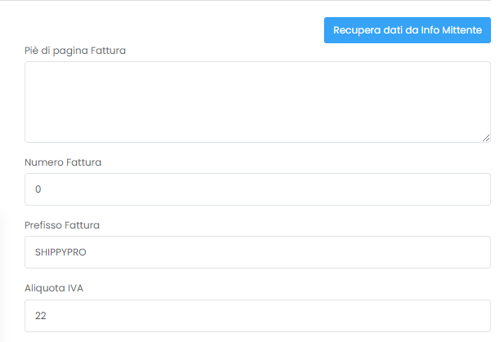
Il codice SDI puoi inserirlo nel campo Codice Destinatario.
🔑 Effettua l'Upgrade del tuo piano a un Piano Annuale per poter rimuovere il nostro Logo!
Da Preferenze, è possibile modificare alcune impostazioni generali.
Preferenze Generali
In Preferenze Generali, puoi impostare le tue lingue preferite, dimensioni, valuta, peso.
📌 Le preferenze di peso avranno effetto solo nella pagina Da Spedire.
📌 Nel caso in cui le impostazioni della lingua non vengano applicate correttamente, devi cambiare la lingua del browser nella lingua target 🌐
Preferenze Corrieri
In Preferenze Corrieri, invece, puoi impostare altre preferenze di visualizzazione quali:
-
Includere o escludere l'IVA
-
Mostra dettaglio articoli nella pagina Da spedire
-
Mostra dettaglio articoli nella pagina Ordini Spediti
-
Controlla dati ordine in fase di spedizione
Descrizione contenuto stampato sulle etichette
Da questa casella è possibile scegliere quali informazioni includere nelle etichette di spedizione come: la Descrizione Ordine, Stampa il numero ordine ShippyPro o Stampa numero ordine del marketplace, lo SKU e la quantità nonché un Testo Personalizzato.
📌 Nota che è possibile selezionare solo un'opzione fra quelle sopra elencate.
📌 Per quanto riguarda le spedizioni internazionali, per alcuni corrieri sarà applicata descrizione articoli per il campo Testo Personalizzato in quanto necessaria per il CN22.
Si potrebbe ovviare inserendo in Descrizione Articolo il testo personalizzato, ma per ciò non garantiamo la lunghezza campo e lo spazio sull'etichetta.
Riferimento ordine stampato sulle etichette
Puoi scegliere se mostrare, nonché inviare nel flusso dati, il numero ordine ShippyPro o il numero ordine Marketplaces sulle etichette di spedizione.
Eccome aggiungere più informazioni sulle etichette in dettaglio: Quali informazioni posso aggiungere nelle etichette?
Il mio Borderò
L'Indirizzo Mittente presente in alto a sinistra nel Manifest prende origine dai dati presenti nella sezione Il Mio Profilo > Info Mittente.
Se desideri nascondere tale informazione dal Manifest, potrai deselezionare l’opzione “Mostra Indirizzo Mittente sul Borderò”:
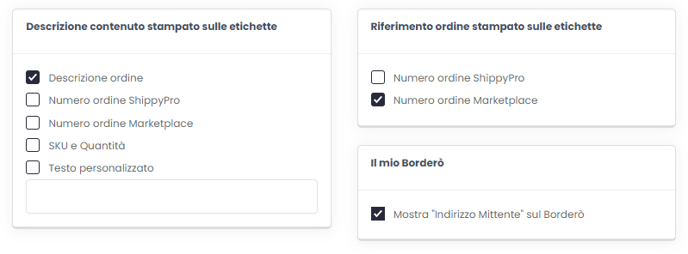
Ordine e riferimento ordini nella pagina Ordini Spediti
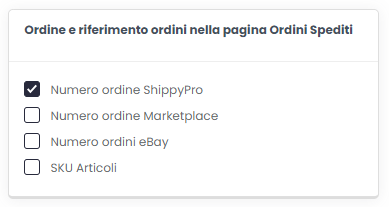
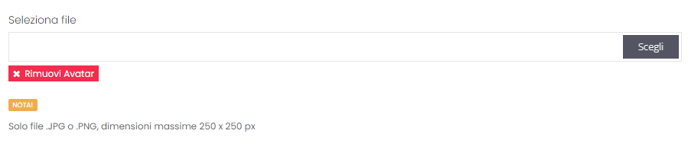
Qui puoi facilmente cambiare l'immagine del tuo profilo. Ricorda di caricare solo file JPG e PNG con dimensione massima 250 x 250 px.
Affinché l'immagine venga caricata e visualizzata correttamente, è necessario caricarla in formato rettangolare e non quadrato.
Questa immagine verrà visualizzata solo all'interno del tuo profilo. Da Il mio Profilo > Info Fattura, puoi caricare il tuo logo per inserirlo nelle tue fatture.
Da questa sezione, è possibile modificare la password dell'account. Dovrai solo inserire la tua password attuale e poi sceglierne una nuova.
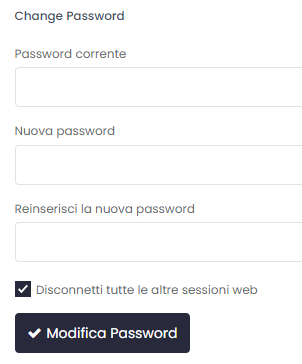
ShippyPro Teams ti permette di gestire tutti i membri del tuo Team che hanno accesso al tuo account in modo flessibile e totalmente sicuro, il tutto in pochi click! ✨
Questa funzione è disponibile solo con il Piano Professional.
Per aggiungere un nuovo membro al Team ci vorranno pochi secondi.
Fai click su Crea un nuovo team, quindi inserisci i dati del membro del tuo team:
- Nome
- Cognome
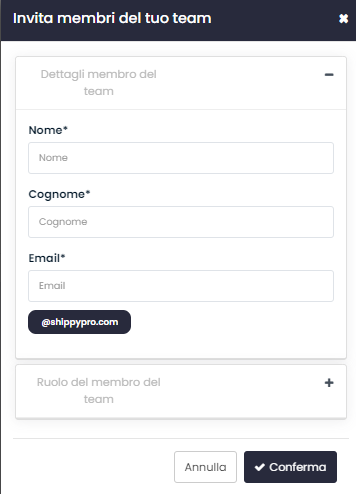
Per saperne di più su come funziona Teams puoi dare un'occhiata alla nostra guida passo passo a questo link.
7. Sicurezza
Scopri in questo articolo come configurare e autenticare il tuo account ShippyPro tramite l'e-mail o la One-Time Password (OTP).
Come impostare la scadenza della password e della sessione per il mio account?
-
Giorni per la scadenza della password: farà scadere la password ogni X giorni;
-
Minuti per la scadenza della sessione: farà scadere la sessione, se nel frattempo non si accede a nessuna pagina, ogni Y minuti.
Se si desidera rinunciare a uno di questi sistemi, è sufficiente cancellare tutti i campi e premere Salva.
8. Impostazioni di Notifica
Puoi scegliere di ricevere una notifica quando arriva un nuovo ordine, quando le lettere di vettura sono pronte o quando una spedizione è su Eccezione e c'è bisogno di ulteriore assistenza.
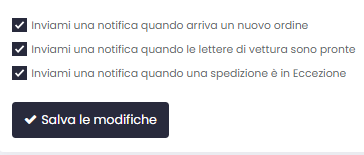
Riceverai una notifica con un banner nella parte superiore della pagina.
9. Preferenze di Stampa 🖨
Qui puoi modificare le tue preferenze. Puoi scegliere se stampare le etichette in PDF o ZPL con una stampante termica.
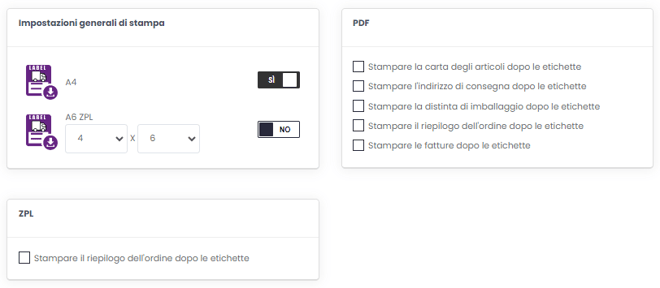
Puoi anche decidere di stampare altri documenti di spedizione o fatture dopo le etichette di spedizione, come per esempio:
-
Stampare la carta degli articoli dopo le etichette: stamperai nome del prodotto, immagine, quantità, SKU (no dettaglio ordine)
-
Stampare l'indirizzo di consegna dopo le etichette: stamperai indirizzo, numero di telefono
-
Stampare la distinta di imballaggio dopo le etichette: stamperai dettagli ordine, nome del prodotto, quantità
-
Stampare il riepilogo dell'ordine dopo le etichette: stamperai il riepilogo dell'ordine (simile alla fattura)
-
Stampare le fatture dopo le etichette: stamperai la fattura
Ricorda: per far sì che queste ultime due opzioni funzionino, è necessario creare prima la fattura o il riepilogo ordine selezionando gli ordini e cliccando su Azioni > Crea Fattura o Riepilogo Ordine.
📌 L'unico formato disponibile per queste due opzioni è l'A4.
N.B: Se desideri stampare il riepilogo ordine in formato ShippyPro dopo le etichette per GLS Italy, potrai cliccare sull’opzione “Salta” al momento della scelta del formato etichette. Alternativamente, è possibile scegliere il formato “senza margini + riepilogo ordine” (in questo caso il riepilogo avrà un formato diverso):
Qui è possibile trovare un elenco delle ultime sessioni di accesso con l'e-mail di login, l'IP dell'host, la posizione, la data e le ore dell'ultimo accesso.
- la cancellazione delle connessioni Corrieri e Marketplace
- la rimozione di qualsiasi carta di credito registrata sul tuo profilo dalla sezione Piani
Questa azione è irreversibile!
L'accesso al tuo account ShippyPro è unico. Il vostro account ShippyPro può essere collegato a un solo indirizzo e-mail e, quindi, a un solo accesso.
Per evitare che altre persone accedano ad alcune aree, è possibile applicare una password, in modo che solo il proprietario della password possa accedervi.
Scegli le aree che desideri bloccare; la password impostata sarà la stessa per ogni sezione.
1. Rimuovi il flag da “Lock these areas with a password”
2. Inserisci una password.
3. Clicca su “Salva”.
Cosa posso fare se ho dimenticato la password dei permessi della pagina?
Contatta il nostro team di assistenza tramite chat o modulo di richiesta dal tuo pannello di assistenza facendo clic sul pulsante nero HELP nell'angolo in basso a destra del tuo account. Indica quindi l'indirizzo e-mail di accesso al vostro account per procedere alla verifica della vostra identità.
Una volta conclusa, provvederemo a reimpostare la password.
Troppi tentativi di accesso, quanto tempo devo aspettare per riprovare?
Non ti preoccupare! Attendi 5 minuti e riprova.
Ho cambiato i miei dati di fatturazione, come posso fare per aggiornarli anche in ShippyPro?
Vai nella sezione Il Mio Account > Info fattura e aggiorna i tuoi dati. In questo modo verranno aggiornati anche i dati mittente delle fatture che invii ai tuoi clienti.
Se hai necessità che vengano cambiate anche per la gestione dell'etichette, modifica i dati anche nella sezione "Info Mittente".
Se hai dubbi sui come modificare i campi, controlla il paragrafo 1 e 2 di questa guida.



